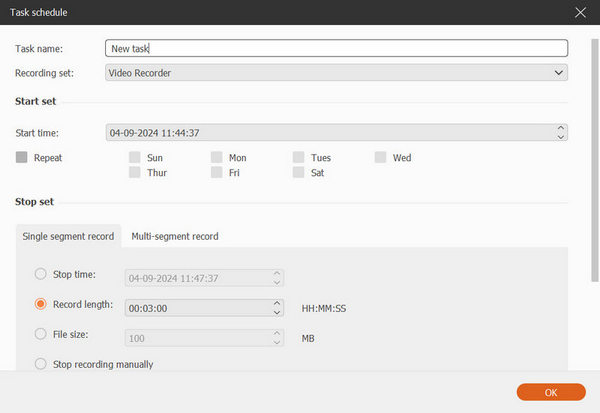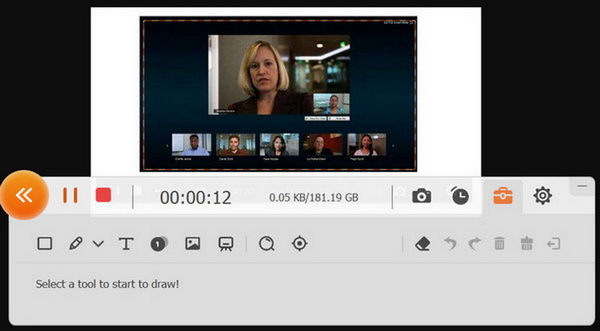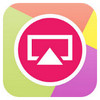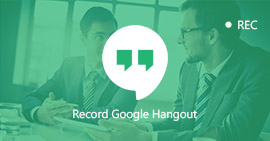Eenvoudigste manier om een webinar op Windows op te nemen vanuit de Top 10-lijst
Samengevat
Ben je nog steeds verontrust over het missen van een live webinar? Lees dit bericht en begrijp hier de gemakkelijkste manier om een webinar op Windows op te nemen. Laat het u niet betreuren dat u iets belangrijks mist in het komende webinar.
Naarmate het internet zich snel ontwikkelt, zijn mensen meer geneigd deel te nemen aan gelegenheden via een online tool. Het online chatten, online videogesprek, online winkelen, online feest, online conferentie, zelfs het traditionele seminar kan online worden gehouden. Online seminar, ook wel webinar genoemd, stelt gebruikers in staat om eenvoudig schermen, video's en ander presentatiemateriaal te delen.
Als u echter een webinar moet missen, maar u bent niet bereid de inhoud te missen, hoe gaat u ermee om?
Het webinar opnemen met uw computer.
U komt vandaag ter zake: Hoe een webinar op een Windows-computer op te nemen.
Deze pagina toont de gemakkelijkste manier en de top 10 lijst met webinar-software voor het vastleggen van schermen, zodat u de slimste beslissing kunt nemen.

Neem een webinar op in Windows
Deel 1. Eenvoudigste en beste manier om een webinar op een Windows-computer op te nemen (3 stappen)
Hoe besteed je een minuut aan het opnemen van een online webinar van een uur?
Stel de begin- en eindtijd in en laat de software automatisch opnemen.
Dat is de gemakkelijkste manier om een webinar op te nemen, zelfs als u achter uw computer zit.
Aiseesoft Screen Recorder is de webinar screencast-wizard.
Aiseesoft schermrecorder
- Het registreert elk webinar zoals online of live zonder tijdslimieten.
- Hiermee kunt u het schemaplan instellen voor opname wanneer u bezig bent.
- Het geeft je de mogelijkheid om de kwaliteit (SD tot 4K) van webinar video-opname in te stellen.
- Hiermee kunt u de webinar-video bewerken tijdens het opnemen, zoals het toevoegen van lijn, pijl, tekst, penseel, vorm, enz.
- Het laat je audio opnemen van de computer en microfoon.
- De webinar-opname kan worden opgeslagen als MP4, WMV, MOV, AVI, TS, F4V, MP3, WMA, AAC, M4A en GIF voor eenvoudig afspelen en delen.
- Het is compatibel met Windows en Mac.
Laten we nu de beste schermopnamesoftware ophalen om te beginnen met het opnemen van een webinar op een Windows-computer.
1Download, installeer en voer deze software uit op uw computer. Selecteer 'Videorecorder".

Voer een videorecorder uit
2 Ontvang opname-instellingen.
In deze stap heb je twee opties om een webinar op te nemen, automatische en handmatige opname.
► Als u het niet prettig vindt om voor de computer te wachten, stelt u gewoon het schema in om het webinar automatisch op te nemen.
Klik op "Taakschemamsgstr "om de taaknaam, staartijd en eindtijd in te stellen.
Pak de vervolgkeuzelijst op van "Opnameset". U kunt de standaardset of de aangepaste preset kiezen door op "Beheren" te klikken onder "Videorecorder" in de hoofdinterface.
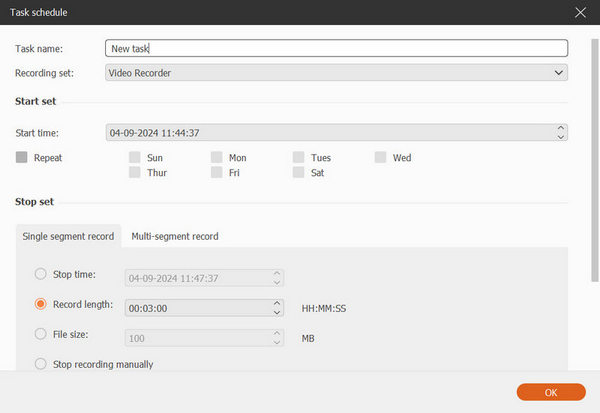
Ontvang opname-instellingen
► Als u het webinar handmatig wilt opnemen, hoeft u alleen maar het systeemgeluid en de microfoon in / uit te schakelen en het opnamegebied te selecteren.
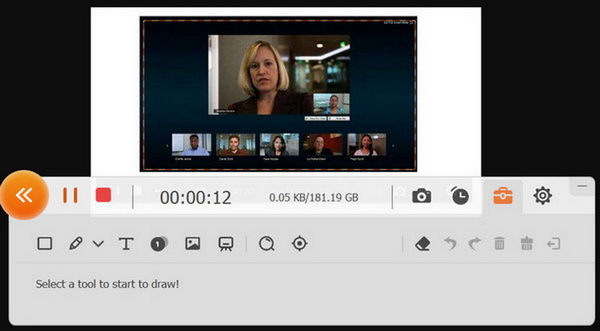
Neem een webinar op in Windows
3 Als alle dingen goed zijn voorbereid, kunt u klikken op 'REC'wanneer het webinar begint.
Tips
1. Deze tool ondersteunt webcam-opname als u uw presentaties wilt opnemen.
2. De opname van het taakschema wordt automatisch op uw computer opgeslagen.
3. U kunt uw lijst met voorinstellingen aanpassen, zoals opnamegebied, geluid, microfoon, uitvoerformaat, uitvoerkwaliteit, enz.
Dit is de gemakkelijkste manier om een webinar op een Windows-computer op te nemen. Je kunt van deze pagina leren een webinar opnemen op Mac hier.
Als je de video-opname of andere meer functies wilt bewerken, bijvoorbeeld een webinar op iPad wilt opnemen, kun je het tweede deel bezoeken.
Deel 2. Top 10 webinarrecorders
Hoewel sommige online webinar-serviceproviders de ingebouwde opnamefunctie bieden, zoals WebEx Conferencing, GoToWebinar, enz., Ze werken niet erg soepel en de geëxporteerde formaten zijn niet compatibel met sommige apparaten.
Op dit punt kunt u verwijzen naar de top 10 opnamesoftware voor webinars.
| logo |
Webinar-recorder |
Prijs |
Platform |
tarief |
 |
Snagit
https://www.techsmith.com/screen-capture.html |
$49.95 |
Windows, Mac |
 |
 |
Jing
https://www.techsmith.com/jing-tool.html |
Gratis |
Windows, Mac |
 |
 |
CamStudio
http://camstudio.org/ |
Gratis |
Dakramen en raamkozijnen |
 |
 |
ScreenFlow
https://www.telestream.net/screenflow/overview.htm |
$129 |
Mac |
 |
 |
Camtasia
https://www.techsmith.com/video-editor.html |
$249 |
Windows, Mac |
 |
 |
Open omroepsoftware
https://obsproject.com/ |
Gratis |
Windows, Mac, Linux |
 |
 |
Debuut video-opname
https://www.nchsoftware.com/capture/index.html |
$19.99 |
Windows, Mac |
 |
 |
Bandicam
https://www.bandicam.com/ |
$39.00 |
Dakramen en raamkozijnen |
 |
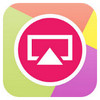 |
AirShou (voor iOS 11 eerder)
http://iemulators.com/airshou |
Gratis |
Android, iPhone, iPad |
 |
 |
Snelle tijd
https://support.apple.com/quicktime |
Gratis |
iPhone, iPad, Mac |
 |
Hier moet de conclusie worden getrokken dat u vanuit het deel 1 op de gemakkelijkste manier een webinar op Windows kunt opnemen. Daarnaast kunt u in het tweede deel andere webinarrecorders uit de top 10-lijst selecteren om uw eigen beslissing te nemen.
Wat vind je van dit bericht?
Uitstekend
Beoordeling: 4.8 / 5 (op basis van 148-beoordelingen)